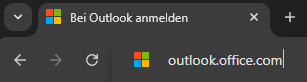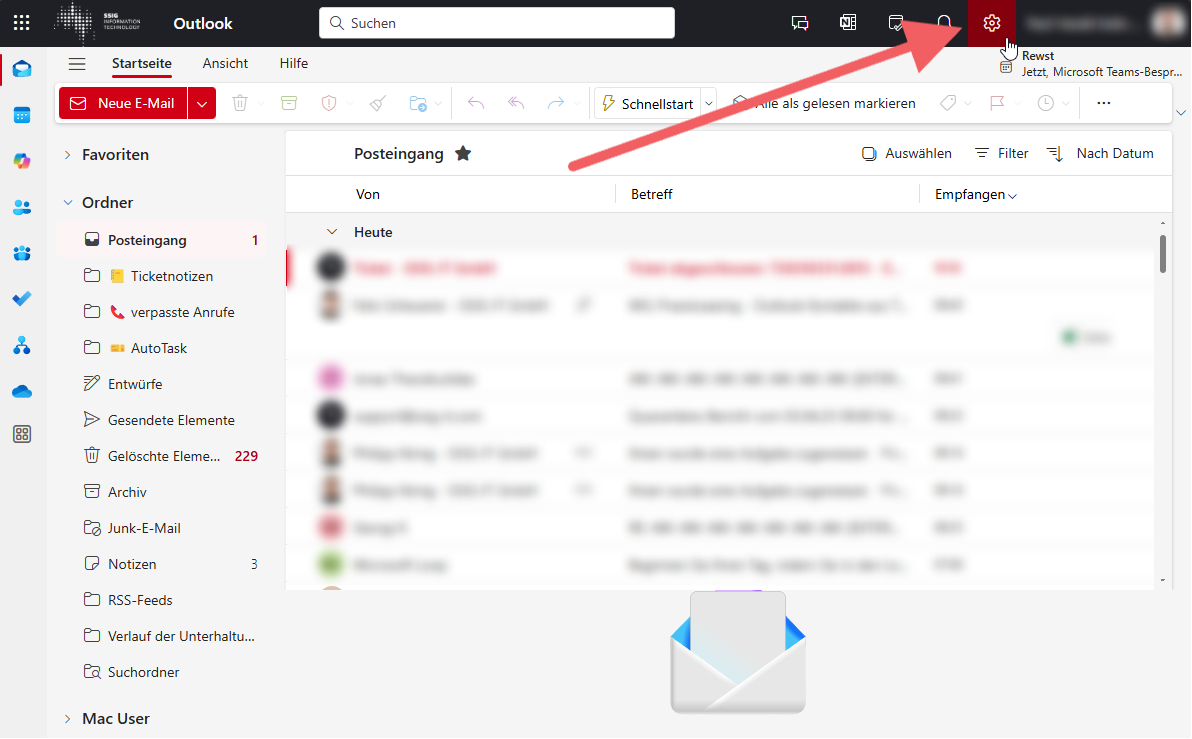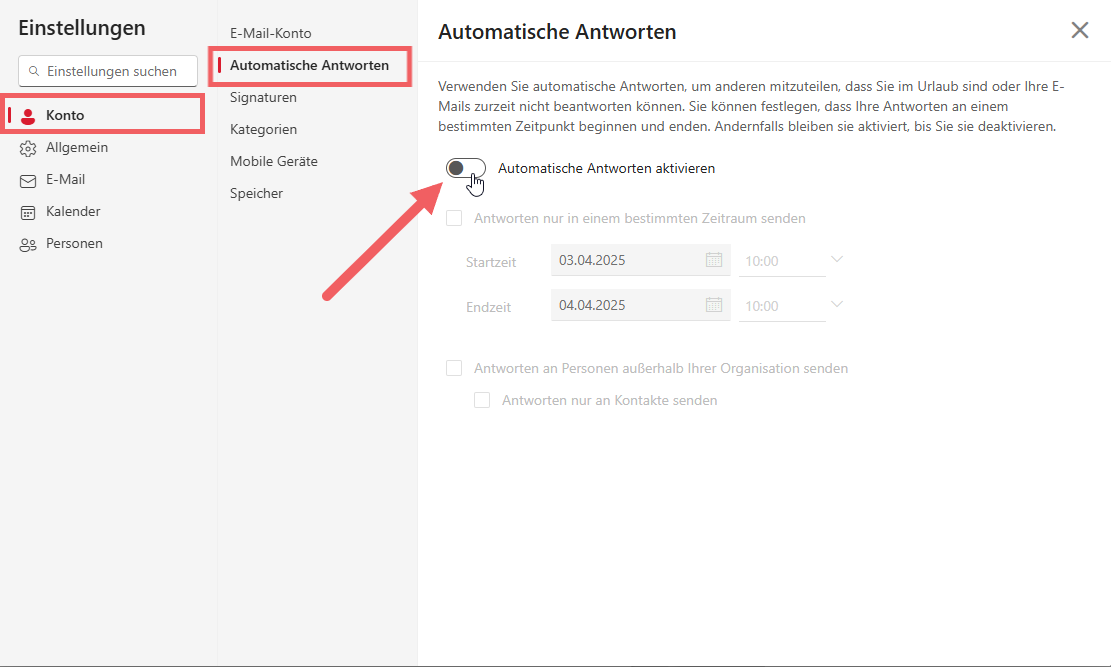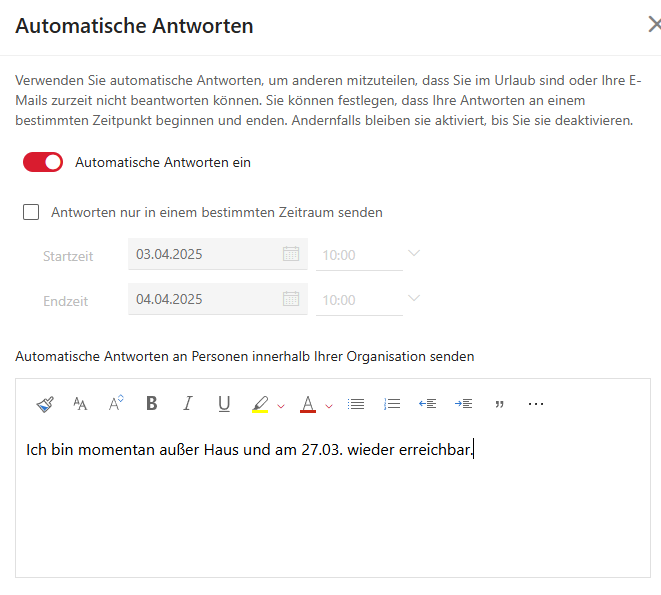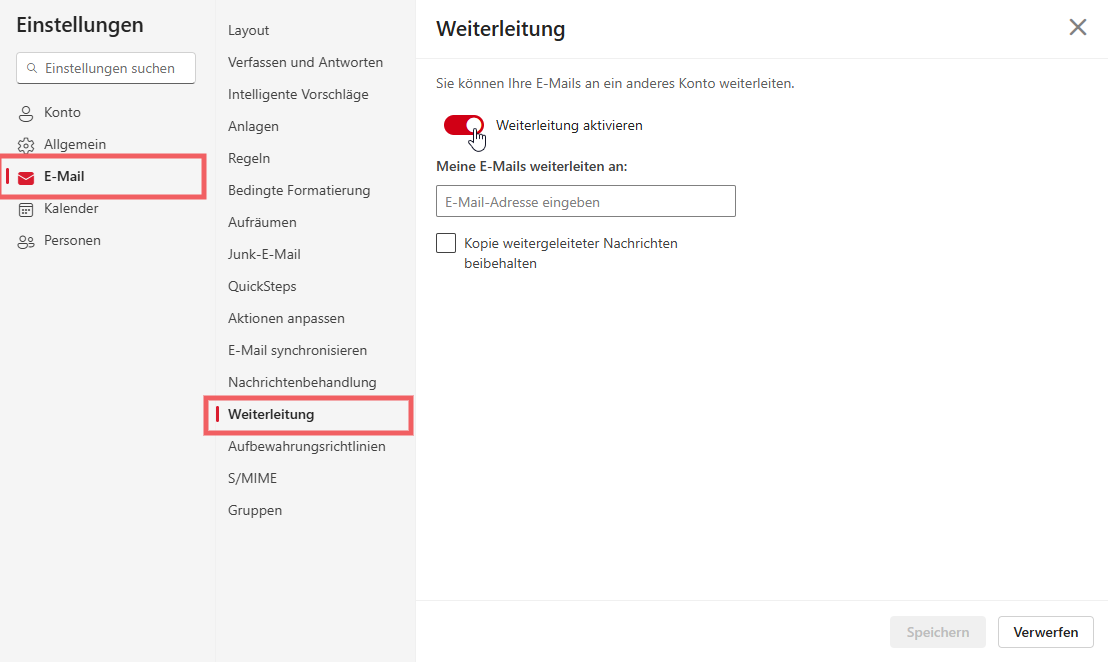Einrichten von automatischen Antworten & E-Mail-Weiterleitung
📬 Automatische Antworten einrichten (Abwesenheitsnotiz)
-
Outlook öffnen
Gehe auf https://outlook.office.com und melde dich mit deinem Microsoft-Konto an. -
Zahnrad-Symbol anklicken (oben rechts)
-
Navigiere zu:
Konto → Automatische Antworten -
Schalter aktivieren:
Aktiviere "Automatische Antworten aktivieren" (Schieberegler auf „Ein“ stellen). -
Optional: Zeitraum festlegen
Haken setzen bei „Antworten nur in einem bestimmten Zeitraum senden“ und Start-/Endzeit angeben. -
Nachricht eintragen:
Gib deine Abwesenheitsnachricht ein (z. B. „Ich bin momentan außer Haus und am 27.03. wieder erreichbar.“) -
Unten rechts auf „Speichern“ klicken.
📤 E-Mail-Weiterleitung einrichten
-
Wieder ins Einstellungen-Menü (Zahnrad)
-
Navigiere zu:
E-Mail → Weiterleitung -
Weiterleitung aktivieren:
Schalter bei „Weiterleitung aktivieren“ einschalten. -
Zieladresse eintragen:
Gib die E-Mail-Adresse ein, an die die Nachrichten weitergeleitet werden sollen. -
Optional:
Haken setzen bei „Kopie weitergeleiteter Nachrichten behalten“, wenn du eine Kopie behalten willst. -
Speichern:
Unten rechts auf „Speichern“ klicken.